Skatieties YouTube VR videoklipus pakalpojumā Oculus Quest bez problēmām
- Jums vajadzētu būt iespējai skatīties visus 360 grādu videoklipus pakalpojumā Oculus Quest, neveicot papildu izmaiņas.
- Dažiem lietotājiem YouTube VR var nedarboties pareizi kļūdu, nesaderību vai citu problēmu dēļ.
- Ja rodas problēmas, izmantojot YouTube VR, var palīdzēt ierīces restartēšana, kā arī varat skatīt šo rakstu, lai uzzinātu par papildu darbībām.

XINSTALĒT, NOklikšķinot uz LEJUPIELĀDES FAILA
Šī programmatūra novērsīs izplatītas datora kļūdas, pasargās jūs no failu zudumiem, ļaunprātīgas programmatūras, aparatūras kļūmēm un optimizēs datoru maksimālai veiktspējai. Novērsiet datora problēmas un noņemiet vīrusus tūlīt, veicot 3 vienkāršas darbības:
- Lejupielādējiet Restoro datora labošanas rīku kas nāk ar patentētām tehnoloģijām (pieejams patents šeit).
- Klikšķis Sākt skenēšanu lai atrastu Windows problēmas, kas varētu izraisīt datora problēmas.
- Klikšķis Remontēt visu lai novērstu problēmas, kas ietekmē datora drošību un veiktspēju.
- Restoro ir lejupielādējis 0 lasītāji šomēnes.
Vai YouTube VR nedarbojas Oculus Quest? Mēs esam izstrādājuši jums noderīgu informāciju un visefektīvākos risinājumus.
Facebook virtuālās realitātes austiņas ir lieliska un pieņemama izvēle VR cienītājiem. VR ir neskaitāmas lietotnes un spēles. Tomēr, tāpat kā jebkurai citai ierīcei, arī šīm lietotnēm vai VR ir problēmas.
Viena no visbiežāk sastopamajām problēmām ar šo VR, ar kuru jūs varat saskarties, ir saistīta ar pakalpojumu YouTube. Iespējams, pamanīsit, ka šī video straumēšanas lietotne nedarbojas šajā ierīcē.
Mēs esam parādījuši risinājumus Novērsiet Oculus Quest 2 uzlādes problēmu citā rakstā. Šajā rakstā tiks piedāvāti risinājumi, kas palīdzēs atrisināt ar YouTube VR saistītas problēmas.
Vai es varu skatīties VR videoklipus Oculus Quest 2?
Jā. Izmantojot Oculus Quest 2, varat ērti skatīties jebkuru virtuālo realitāti vai 360 grādu videoklipus. Ir tādas lietotnes kā YouTube, Prime Videos, Netflix utt. Šajā VR atradīsit arī īpašas 360 grādu video lietotnes.
Tātad jums nebūs jāuztraucas par VR videoklipu skatīšanos šajā ierīcē.
Kāpēc YouTube VR nedarbojas Oculus Quest?
Ja nevarat skatīties YouTube VR videoklipus šajā ierīcē, tam var būt vairāki iemesli. Šie ir:
- Zināma šīs lietotnes kļūda
- Problēma kešatmiņā vai process virtuālajā realitātē
- Oculus Quest programmatūra ir novecojusi
Bet neuztraucieties. Varat izmēģināt vairākus risinājumus, lai novērstu YouTube VR nedarbošanās problēmu pakalpojumā Oculus Quest. Jūs varat tos atrast šīs ziņas nākamajā daļā.
Kā panākt, lai mans YouTube VR darbotos ar Oculus Quest?
1. Atkārtoti palaidiet lietotni YouTube VR vai skatieties pārlūkprogrammā
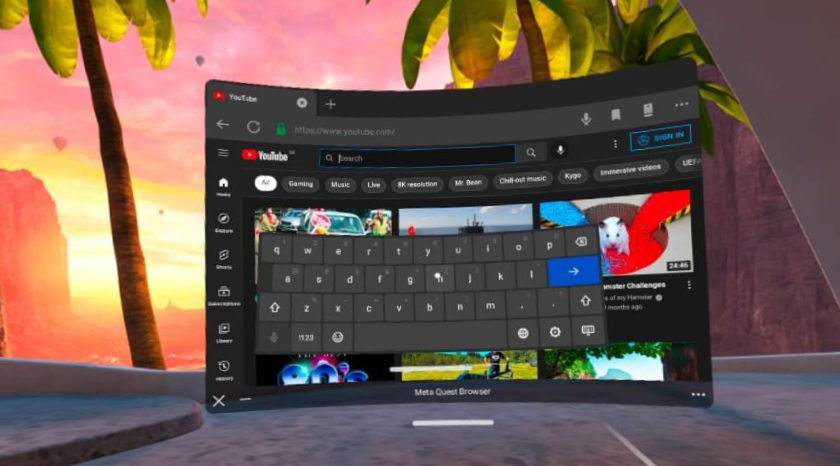
Pirmā lieta, ko varat darīt, ir atkārtoti palaist YouTube VR pakalpojumā Oculus Quest. Varat izmēģināt šo metodi, ja varat atvērt lietotni, bet nevarat skatīties videoklipus. Ja lietotne netiek atvērta, varat turpināt skatīties YouTube videoklipus pārlūkprogrammā.
Vēl viena lieta ir tāda, ka, iespējams, nevarēsit skatīties 360 grādu videoklipus no pārlūkprogrammas. Šajā gadījumā varat izlaist un izmantot tālāk norādītās metodes.
2. Restartējiet uzdevumu
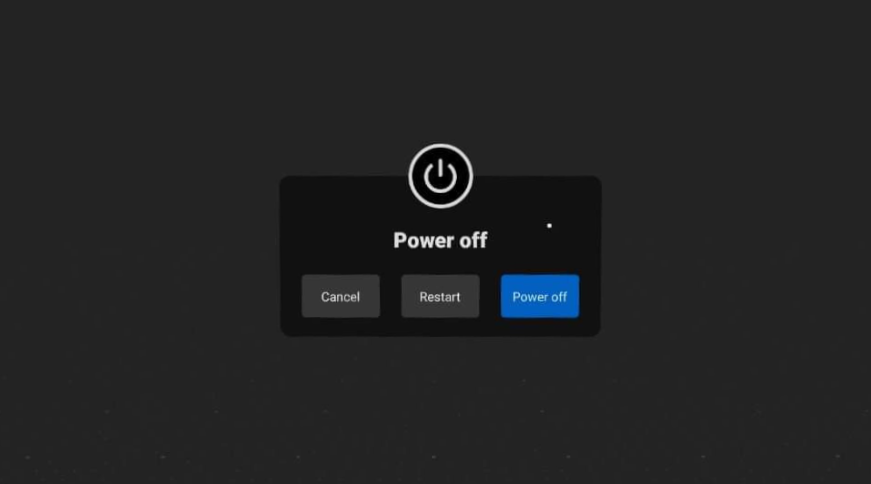
Eksperta padoms:
SPONSORĒTS
Dažas datora problēmas ir grūti atrisināt, it īpaši, ja runa ir par bojātām krātuvēm vai trūkstošiem Windows failiem. Ja rodas problēmas ar kļūdu labošanu, jūsu sistēma var būt daļēji bojāta.
Mēs iesakām instalēt Restoro — rīku, kas skenēs jūsu ierīci un noteiks kļūmes cēloni.
Noklikšķiniet šeit lai lejupielādētu un sāktu remontu.
Oculus Quest restartēšana ir lielisks veids, kā novērst jebkuru kļūdu. Pēc kāda laika tās palaišanas var parādīties dažas iekšējas problēmas. Ja restartēsit ierīci, tā notīrīs bojāto kešatmiņu un atjaunos citas lietas.
Tā rezultātā, ja kāda no šīm lietām rada YouTube VR nedarbošanās problēmu, vienkārša restartēšana to ātri novērsīs.
3. Atkārtoti instalējiet YouTube lietotni
3.1. Atinstalējiet YouTube
- Iet uz Ātrie iestatījumi.

- Iet uz Iestatījumi.

- Tālāk dodieties uz Uzglabāšana.
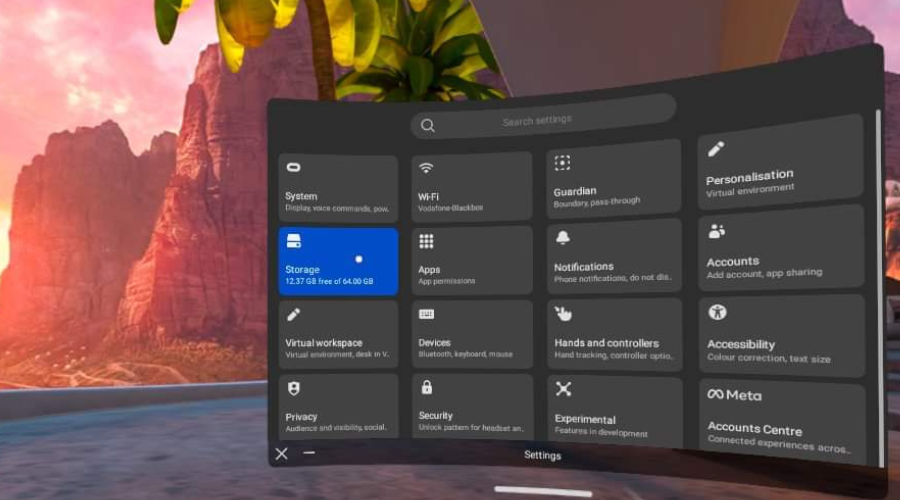
- Noklikšķiniet uz Dzēst/atinstalēt pogu blakus YouTube VR no lietotņu saraksta.
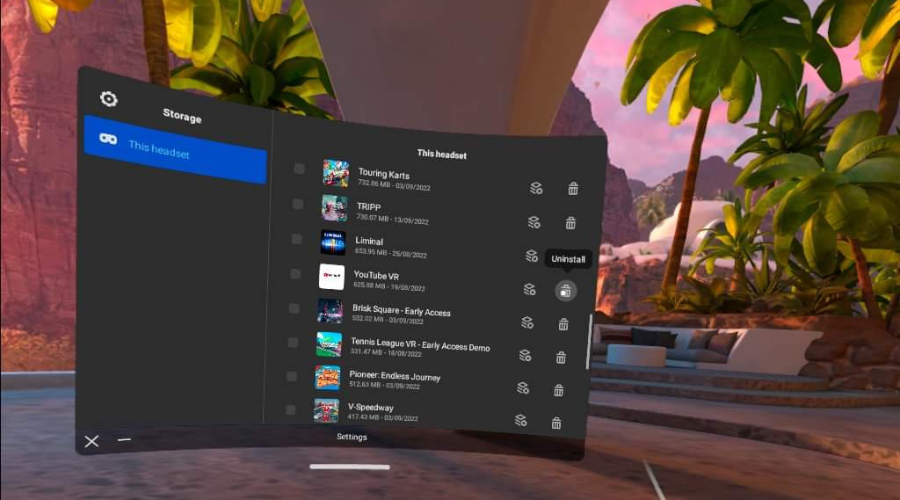
- Klikšķiniet uz Atinstalēt uznirstošajā logā.
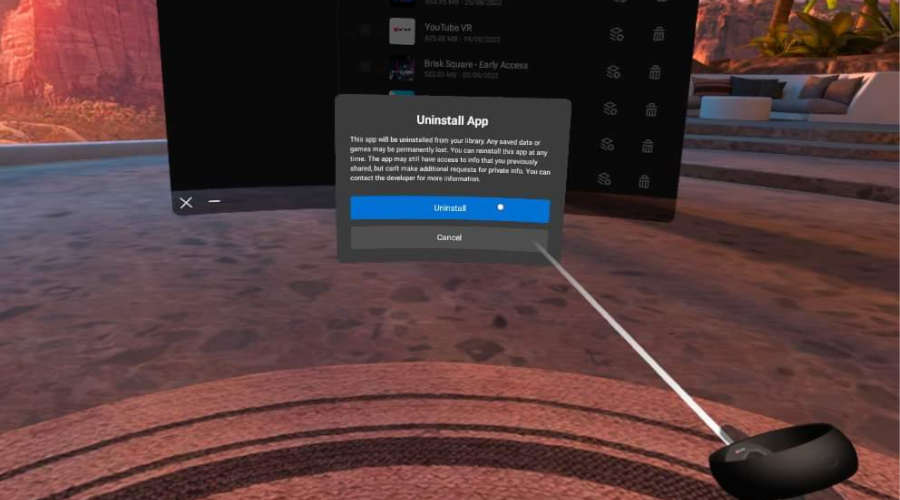
3.2. Instalējiet YouTube VR vēlreiz
- Iet uz Veikals.

- Meklēt YouTube VR.
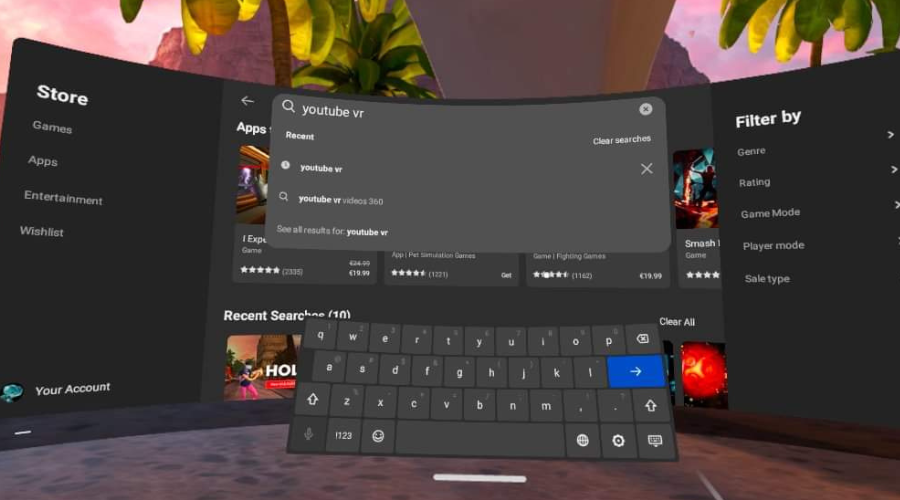
- Meklēšanas rezultātos noklikšķiniet uz lietotnes.

- Noklikšķiniet uz Uzstādīt pogu.
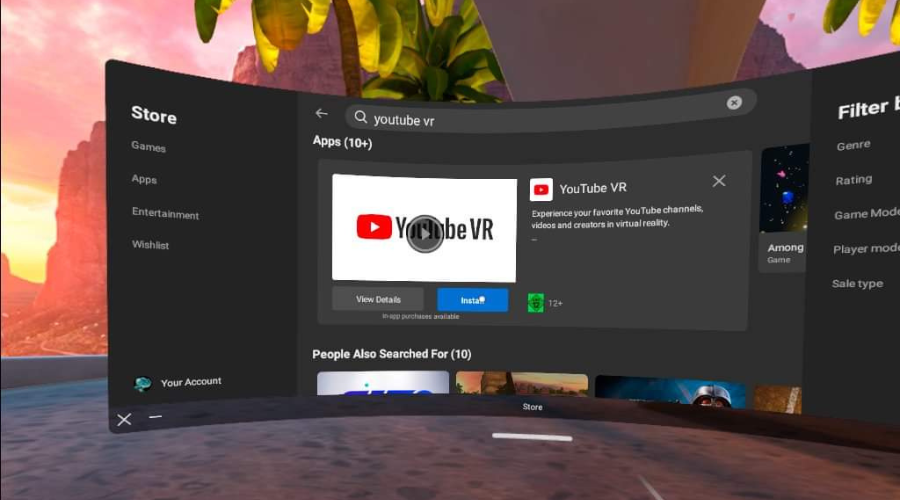
Iepriekš veiktajām darbībām vajadzētu novērst, ka YouTube nedarbojas Oculus Quest un Oculus Quest 2, un varat mēģināt vēlreiz skatīties YouTube VR videoklipus.
- Kļūda 0x0000142: kā to labot 5 vienkāršās darbībās
- Kā izmēģināt Workspace funkciju programmā Microsoft Edge
- Kā bloķēt automātiskās atskaņošanas videoklipus Edge
- Kā nosūtīt failus, izmantojot Microsoft Edge Drop funkciju
4. Atjauniniet Oculus Quest
- Dodieties uz Oculus Quest Iestatījumi kā agrāk.
- Dodieties uz Programmatūras atjauninājums.
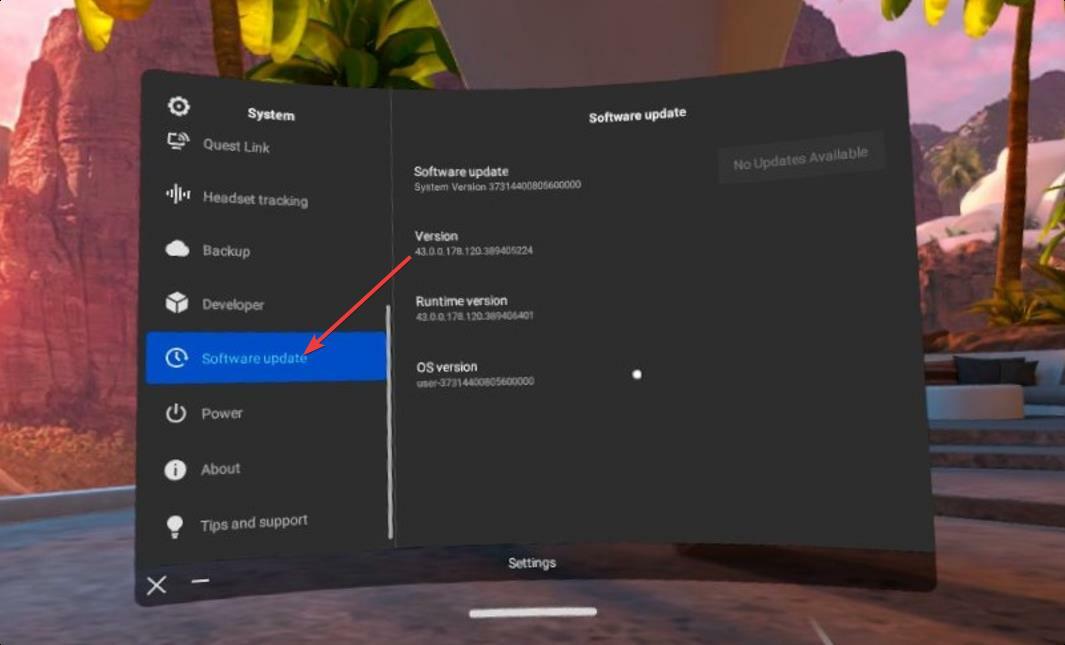
- Ja atrodat pieejamos atjauninājumus, noklikšķiniet uz Atjaunināt/instalēt pogu.
Pēc atjaunināšanas ierīce būs jārestartē. Pēc tam pārbaudiet, vai tas ir novērsis YouTube VR problēmu, kas nedarbojas Oculus.
5. Rūpnīcas režīma iestatīšana
- Izslēdziet savu Oculus Quest VR.
- Nospiediet pogu Barošanas un skaļuma samazināšanas pogas kopā un turiet, līdz tiek parādīta izvēlne.

- Iet uz Rūpnīcas režīma iestatīšana un pabeidziet procesu.

Ir arī citi veidi, kā veikt rūpnīcas atiestatīšanu. Bet šī ir vienkāršākā metode. Protams, pēc atiestatīšanas, iespējams, būs atkārtoti jāiestata VR austiņas. Tomēr, izmantojot YouTube VR lietotni Meta virtuālās realitātes austiņās, problēma var tikt novērsta.
Kuras VR video lietotnes darbojas oculus meklējumos?
Oculus Quest ir pārsteidzošas VR video lietotnes. Šajā platformā varat atrast gandrīz visas populārās video straumēšanas lietotnes. Šie ir visievērojamākie:
- YouTube VR
- Netflix
- Laiks izrādei
- Prime Video VR
- ESPN
- BigScreen
- Skybox VR
- Vudu
- National Geographic
Vēl vairāk varat atrast tās lietotņu veikalā. Patiešām, ir pietiekami daudz lietotņu, lai sniegtu jums lielisku VR video pieredzi.
Oculus Quest 2 YouTube VR zema kvalitāte
Zemas kvalitātes video atskaņošana pakalpojumā YouTube VR ir plaši izplatīta problēma tādās platformās kā Oculus Quest. Daudzos gadījumos tas ir saistīts ar jūsu interneta joslas platumu. Pretējā gadījumā tas var būt tāpēc, ka esat manuāli atlasījis zemu izšķirtspēju.
Mēs iesakām jums izveidot pienācīgu interneta savienojumu un manuāli izvēlēties labāko izšķirtspēju. Jums arī jānodrošina, lai VR austiņu programmatūra un YouTube VR lietotne būtu atjaunināta.
To nodrošināšana palīdzēs novērst zemas kvalitātes video problēmas pakalpojumā YouTube VR, izmantojot Oculus Quest 2.
Ja interesē, var mācīties kā novērst Oculus, kas nedarbojas operētājsistēmā Windows 11.
Šajā rakstā ir minētas darbības un metodes, kā novērst Oculus Quest YouTube VR nedarbošanās problēmu. Paziņojiet mums komentāru lodziņā, ja zināt citus labākus veidus, kā novērst šo problēmu.
Vai joprojām ir problēmas? Labojiet tos, izmantojot šo rīku:
SPONSORĒTS
Ja iepriekš minētie padomi neatrisina jūsu problēmu, jūsu datorā var rasties dziļākas Windows problēmas. Mēs rekomendējam lejupielādējot šo datora labošanas rīku (TrustPilot.com novērtēts kā lieliski), lai tās viegli risinātu. Pēc instalēšanas vienkārši noklikšķiniet uz Sākt skenēšanu pogu un pēc tam nospiediet Remontēt visu.

